%
Uploading..
- アップロード速度
- 完了見込み時間
- 残り 秒
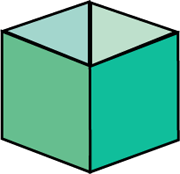

ファイルボックス作成中…
いましばらくお待ちください。
※ファイル数、ファイル容量によっては時間を要する場合がございます。
アップロードをキャンセル
- (xxMB)
初めてデータ便をご利用のお客様!
データの送信方法はこちら
データの送信はかんたん3STEP
データ便は直観的にデータが送れます。
データをアップロード、送信方法を選択、データの送信完了♪
1.データのアップロード
データ便で送りたいデータを選択し、預ける期間、パスワード設定の有無や受信者のダウンロード完了通知を設定します。
2.送信方法の選択
アップロード完了後、データ便から直接送信するか、お客様がお使いのメールソフトを用いてデータ送信するかを選択します。
3.送信完了
データ便から直接送信する場合は、送信先情報を入力して送信完了、メールソフトから送信する場合は専用URLを送信して、完了となります。
データ送信方法の詳細は以下をご確認ください。
STEP 1
アップロードするデータの選択と設定
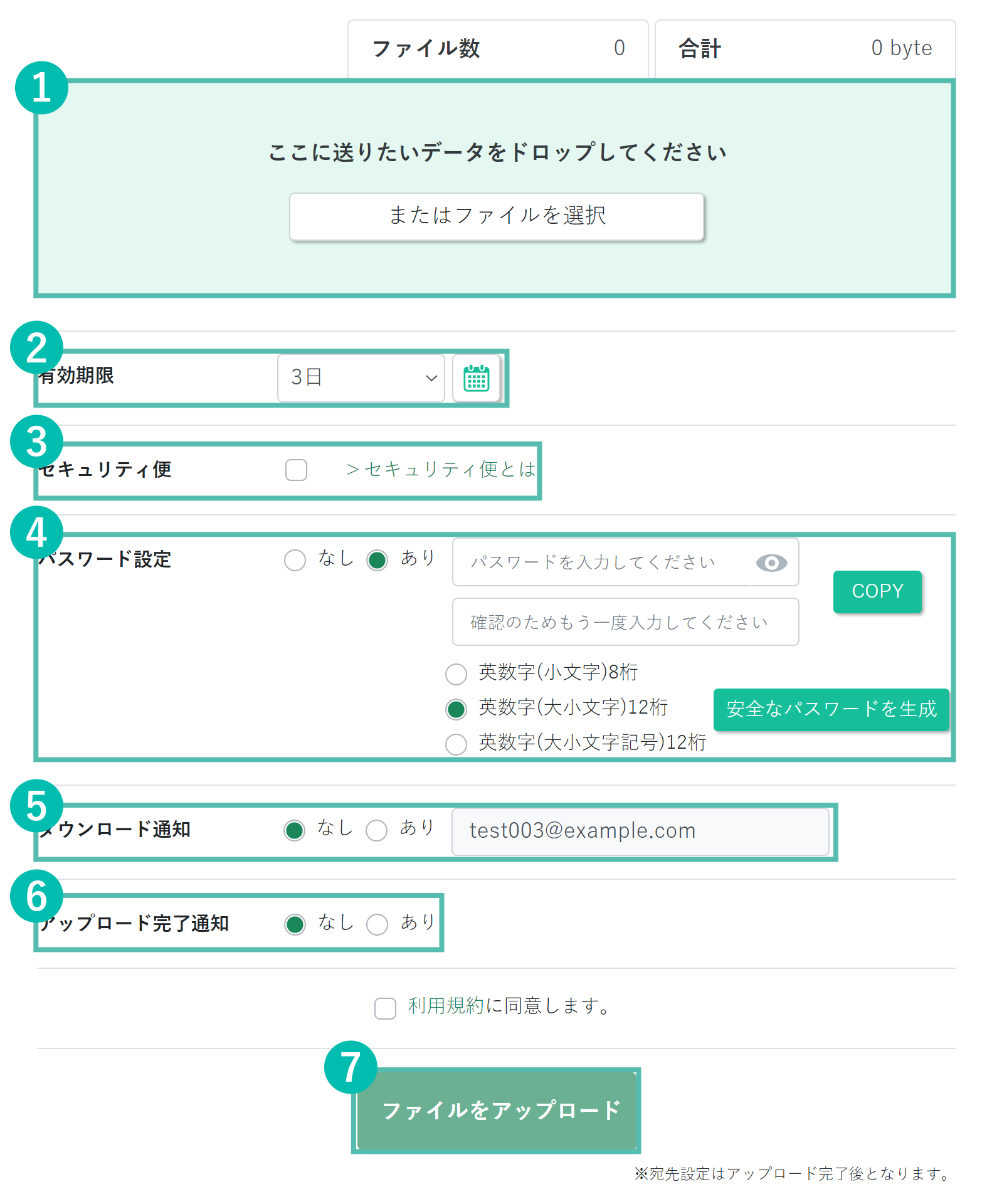
-
アップロードファイルの選択
「ドラッグ&ドロップ」で点線の枠内に直接ファイルをドロップするか、「参照してファイルを選ぶ」より、アップロードファイルを選択してください。
※アップロードできるファイルの容量は、ライトプラン:2GB、フリープラン:5GB、ビジネスプラン:容量無制限となります。
※フォルダ単位でのアップロードは、枠内に直接ドロップしてください。
ビジネスプランに関する情報はこちら -
有効期限の設定
アップロードしたファイルのダウンロードが可能な期間になります。
有効期限を過ぎたファイルは自動削除されますのでご注意ください。 -
セキュリティ便の利用有無
セキュリティ便を利用したファイル送信を希望するお客様は、チェックボックスにチェックを入れてください。
セキュリティ便についての詳細はこちら -
ダウンロードパスワードの設定について
アップロードされたファイルのダウンロード時に、パスワードを要求することができます。
機密性・重要性の高いファイルを送る際ご利用ください。
■自動生成機能
以下3種類のパスワードをランダムに生成できます。
・英数字(小文字)8桁
・英数字(大小文字)12桁
・英数字(大小文字記号)12桁
3種類の中からいずれかを選択し、「安全なパスワード生成」ボタンをクリックするとパスワードが自動生成されます。「COPY」ボタンをクリックすると、パスワードをコピーできます。
※パスワードは後から変更ができないのでご注意ください。 -
ダウンロード通知について
受信者の方がファイルを受け取った際、メールで通知を受ける事ができます。 -
アップロード完了通知について
アップロード完了後、メールで通知を受ける事ができます。 -
ファイルのアップロード
データ便の利用規約をご確認ください。
ご同意頂ける場合はチェックを入れ、「ファイルをアップロード」ボタンを押してください。
STEP 2
アップロード完了後、送り先への通知方法を選択
ファイルをダウンロードする為のURLをご自身で通知するか、
データ便より通知するかお選び頂けます。
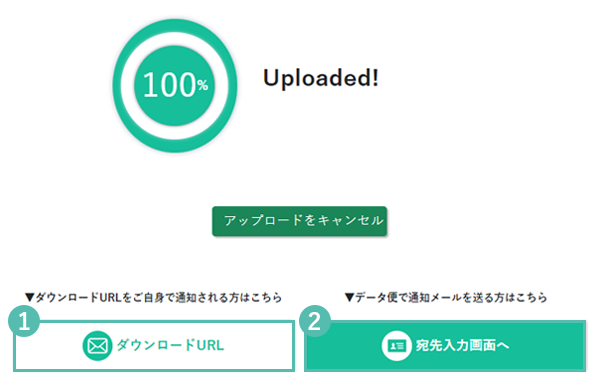
-
ご自身による通知 (ダウンロードURL)
ご自身でダウンロードURLを通知する場合はこちらを選択してください。
生成されたダウンロードURLをお使いのメールソフトやチャットツールなどで送り先へ送信してください。
ダウンロードURLは短縮も可能です。
※ダウンロードURLを送付する際には、誤送信に十分ご注意ください。 -
データ便より通知 (宛先入力画面へ)
データ便よりダウンロードURLを送信する場合はこちらを選択してください。
送信フォームに宛先等の必要事項を入力頂ければ、データ便よりダウンロードURLが記載された通知メールを送信いたします。
※「アップロードをキャンセル」ボタンをクリックすると、アップロードがキャンセルされ発行されたURLが無効化されます。
STEP 3
データ便より通知メールを送信する
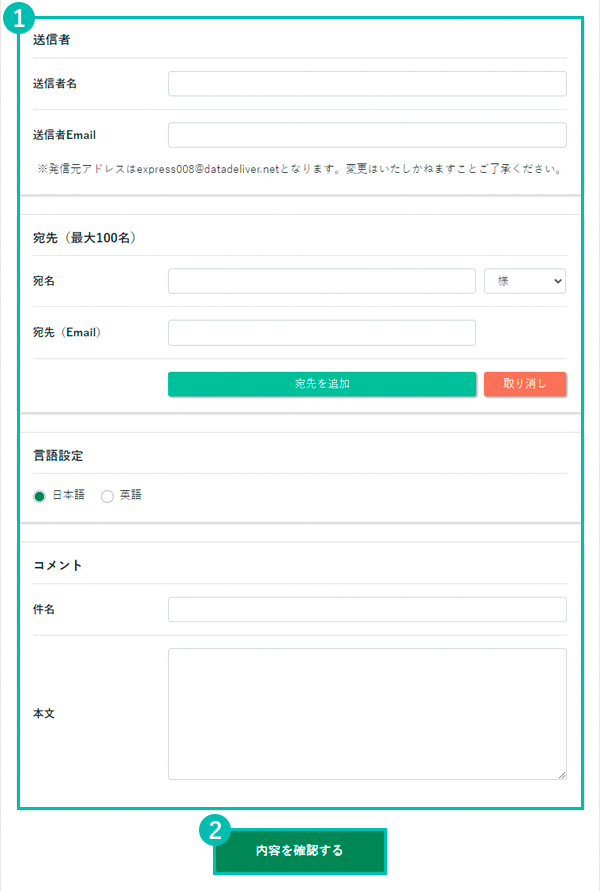

-
必要事項の入力
送信者様のお名前とメールアドレス、送り先となる方の宛名とメールアドレス、言語の設定、件名、コメントを入力してください。 -
内容の確認
必要事項を入力し、内容確認ページへお進みください。
入力内容に誤りがないか、ご確認ください。 -
通知メールの送信
入力内容に誤りがなければ「メールを送信する」を選択してください。
送信完了ページへ進めば送信完了となります。
※ダウンロードパスワードを設定された方は、続けてパスワード通知メールの送付へお進みください。
